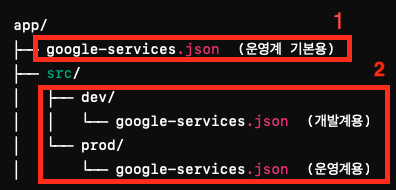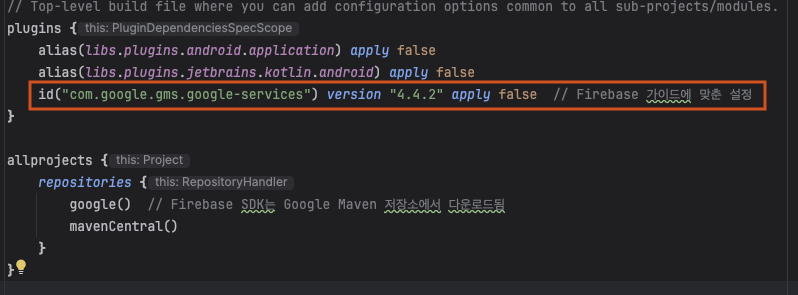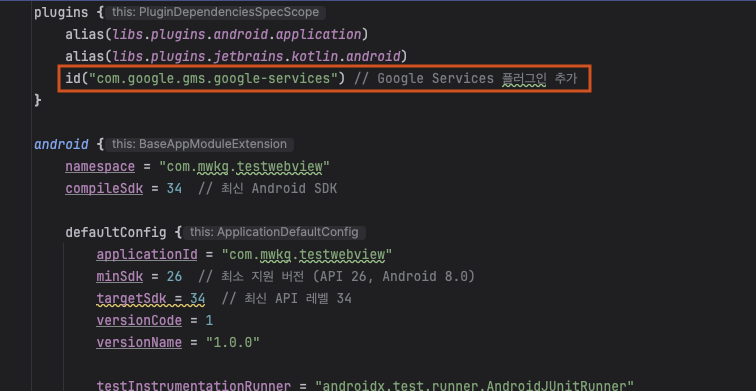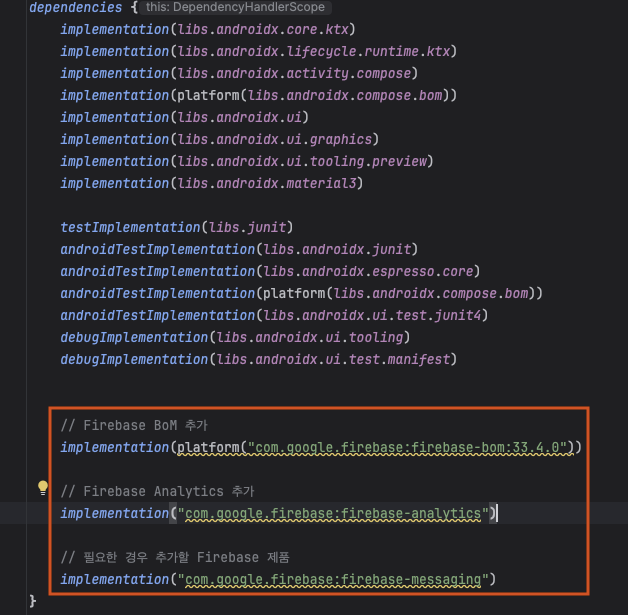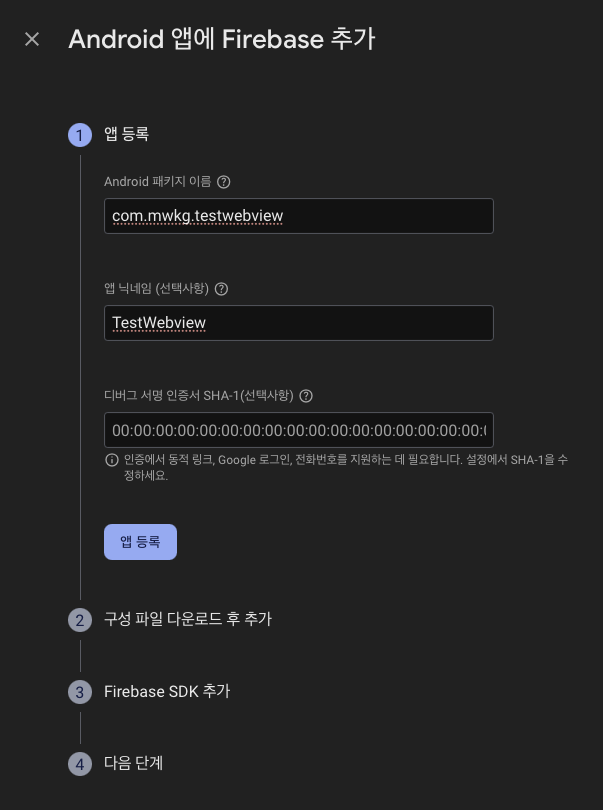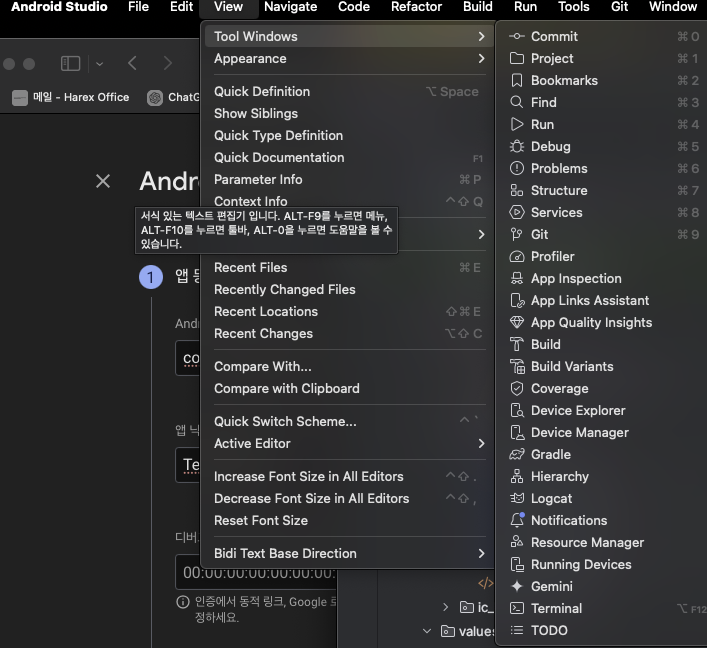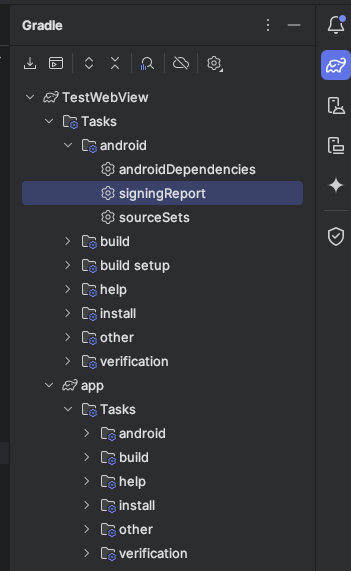NdefFormatable은 NFC 태그를 NDEF 형식으로 포맷할 수 있을 때 사용하는 인터페이스이다. 만약 NFC 태그가 NDEF 형식으로 포맷되지 않은 경우, NDEF 포맷팅 작업을 수행할 수 있다. 이 기능은 주로 NFC 태그가 기본적으로 NDEF 메시지를 지원하지 않는 경우에 사용된다. NDEF 포맷팅은 태그에 데이터를 기록할 수 있는 형태로 변환하는 과정을 말한다.
NdefFormatable 사용 시점:
- NFC 태그가 아직 NDEF 포맷으로 되어 있지 않은 경우에 NdefFormatable을 사용하여 태그를 포맷하고 NDEF 메시지를 기록할 수 있다.
- 한 번만 포맷할 수 있는 태그, 비어 있는 상태에서만 포맷할 수 있는 태그에 유용하다.
일반적으로 NFC 태그를 처음 사용하거나 비어 있는 상태에서 NDEF 메시지를 기록하려는 경우 NdefFormatable은 포맷할 수 있는 태그에 대해 connect(), format() 및 writeNdefMessage()와 같은 작업을 제공한다.
다음은 NdefFormatable을 사용하여 NFC 태그를 NDEF 형식으로 포맷하고 데이터를 기록하는 예이다.
fun formatTagWithNdefMessage(tag: Tag, ndefMessage: NdefMessage): Boolean {
val ndefFormatable = NdefFormatable.get(tag)
if (ndefFormatable != null) {
try {
// NDEF 포맷팅을 위해 태그 연결
ndefFormatable.connect()
// NDEF 메시지로 태그 포맷 및 데이터 기록
ndefFormatable.format(ndefMessage)
Log.d("NFC", "태그를 NDEF 형식으로 포맷하고 메시지를 기록했습니다.")
return true
} catch (e: IOException) {
Log.e("NFC", "태그 포맷팅 실패: ${e.message}")
} finally {
try {
ndefFormatable.close()
} catch (e: IOException) {
Log.e("NFC", "태그 닫기 실패: ${e.message}")
}
}
} else {
Log.e("NFC", "이 태그는 NDEF 포맷이 지원되지 않습니다.")
}
return false
}주요 메서드 설명:
- NdefFormatable.get(tag): Tag 객체에서 NdefFormatable 인스턴스를 얻는다. NDEF 포맷 미지원 시 null을 반환 한다.
- connect(): NFC 태그와 연결을 시도한다.
- format(NdefMessage): 태그를 NDEF 형식으로 포맷하고, 제공된 NDEF 메시지를 기록한다.
- close(): 태그와의 연결 종료한다.
주의사항:
- NDEF 형식으로 포맷하면 원래 상태로 되돌릴 수 없다.
- 일부 태그는 포맷 후에도 더 이상 기록할 수 없는 경우가 있다. (읽기 전용 태그로 변환).
- 모든 태그가 NDEF 포맷을 지원하지 않는다.
'개발 > Android' 카테고리의 다른 글
| 멀티라인 Toast 메시지 출력 (0) | 2024.10.24 |
|---|---|
| NFC 권한설정 (1) | 2024.10.21 |
| NFC Tag 상세정보 출력 (2) | 2024.10.18 |
| 안드로이드 각 버전별 추가된 주요 기능 (0) | 2024.10.15 |
| JIT, AOT 컴파일 비교 (1) | 2024.10.15 |